Indexserverkonfiguration für ELO einrichten
Bevor Sie über ELO ihre Dokumente ablegen können, müssen Sie die entsprechenden Indexserverkonfigurationen für ihre Mandanten einrichten. Über den Dialog "Indexserverkonfiguration" unter System in der Verwaltung können Sie die verschieden Indexserver für die Ablage über ELO konfigurieren und die Verbindung zu einem Indexserver testen.
- Schritt 1: Anlegen einer neuen Indexserverkonfiguration
- Schritt 2: Testen einer vorhandenen Indexserverkonfiguration
- Schritt 3: Aktivieren einer vorhandenen Indexserverkonfiguration
Ist die eEvolution ELO-Integration von eEvolution auf einer Datenbank installiert, dann wird beim Starten eines Moduls überprüft, ob es eine für den Mandanten hinterlegte, aktive und erreichbare Indexserverkonfiguration gibt. Sollte keine aktive Indexserverkonfiguration vorhanden oder sollte diese gerade nicht zu erreichen sein, dann bekommt der Benutzer die folgende Warnung:
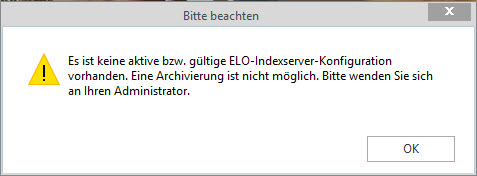
Das Modul kann natürlich trotzdem gestartet werden, es können aber keine Dokumente über den ELOImporter-Dienst archiviert werden.
Schritt 1: Anlegen einer neuen Indexserverkonfiguration
- Öffnen Sie den Dialog "Indexserverkonfigurationen" über das Applikationsmenü
 unter Verwaltung - System - Indexserverkonfiguration:
unter Verwaltung - System - Indexserverkonfiguration: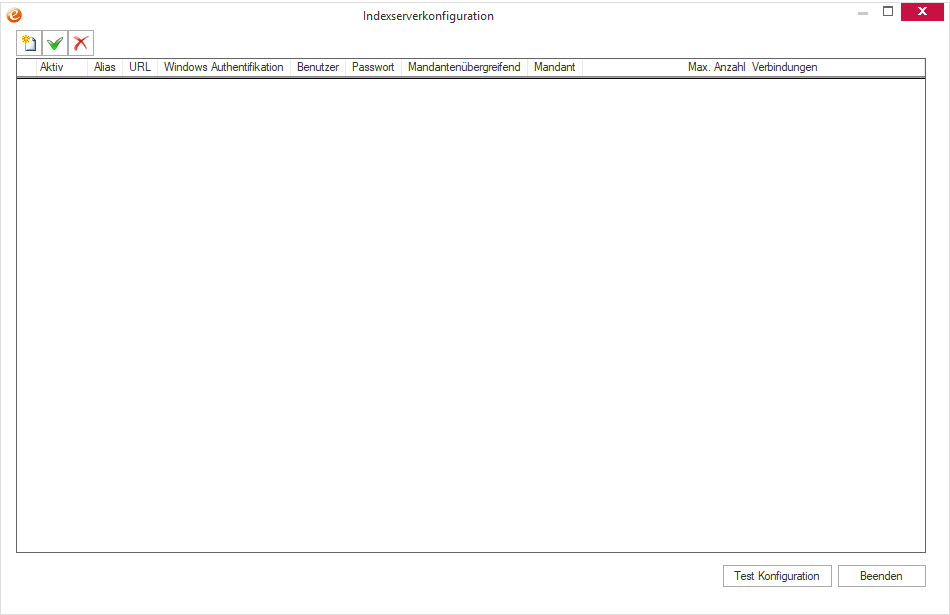
- Klicken Sie auf das Symbol
 um eine neue Zeile in der Tabelle anzulegen:
um eine neue Zeile in der Tabelle anzulegen: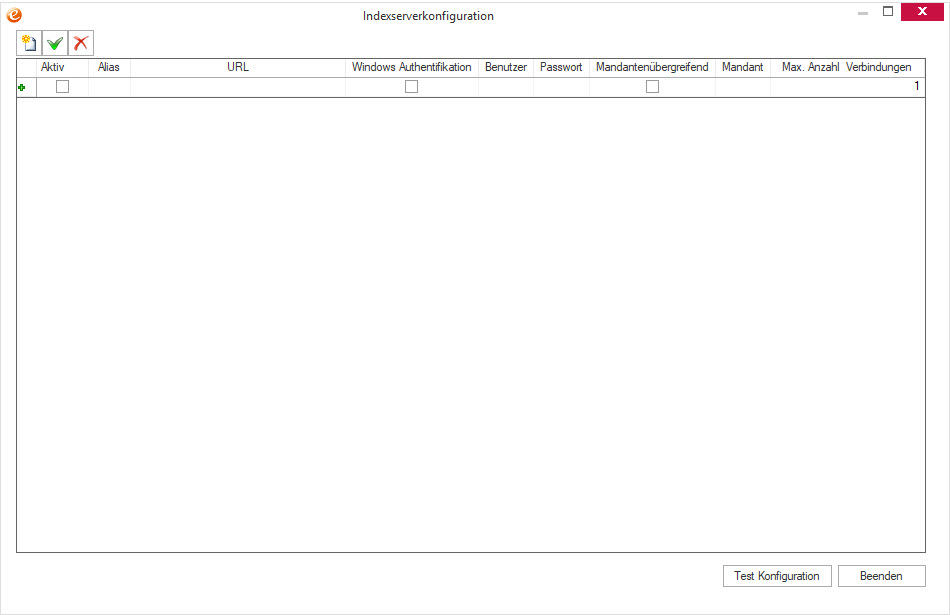
- Hinterlegen Sie in der Spalte "Alias" einen Namen für die Verbindung, den Sie noch nicht für eine andere Verbindung in der Tabelle verwendet haben.
- Hinterlegen Sie in der Spalte "URL" die URL zu ihrem Indexserver.
- Aktivieren Sie die Option "Windows Authentifizierung", wenn die Anmeldung an den Indexserver über den Windows-Benutzer und nicht den unter "Benutzer" hinterlegten Standardbenutzer erfolgen soll.
- Hinterlegen Sie im Feld "Benutzer" den Standardbenutzer für die Anmeldung an den Indexserver.
- Hinterlegen Sie im Feld "Passwort" das Passwort für den unter "Benutzer" eingetragenen Standardbenutzer.
ACHTUNG.
Benutzer und Passwort müssen in jedem Fall eingetragen werden, auch wenn die Windows Authentifizierung aktiviert wurde.
- Aktivieren Sie die Option "Mandantenübergreifend", wenn die Indexserverkonfiguration für alle Mandanten gelten soll und fahren Sie mit dem nächsten Schritt vor. Wenn die Indexserverkonfiguration für einen bestimmten Mandanten erstellt werden soll, lassen Sie die Option "Mandantenübergreifend" deaktiviert und drücken Sie in der Spalte "Mandant" auf F2 und wählen Sie den gewünschten Mandanten in der F2-Auswahlliste aus.
- Haben Sie die "Windows Authentifizierung" aktiviert, dann können Sie in der Spalte "Max. Anzahl Verbindungen" die vorbelegte Anzahl von 10 Verbindungen an ihre eigenen Bedürfnisse anpassen.
Hinweis:
Ist die Windows-Authentifizierung nicht aktiviert, dann kann die maximale Anzahl von Verbindungen nicht editiert werden und ist auf die Anzahl 1 limitiert.
beim Deaktivieren der Windows-Authentifizierung wird die Anzahl der maximalen Verbindungen automatisch auf 1 reduziert.
- Speichern Sie ihre Änderungen mit einem Klick auf das Symbol
 .
. 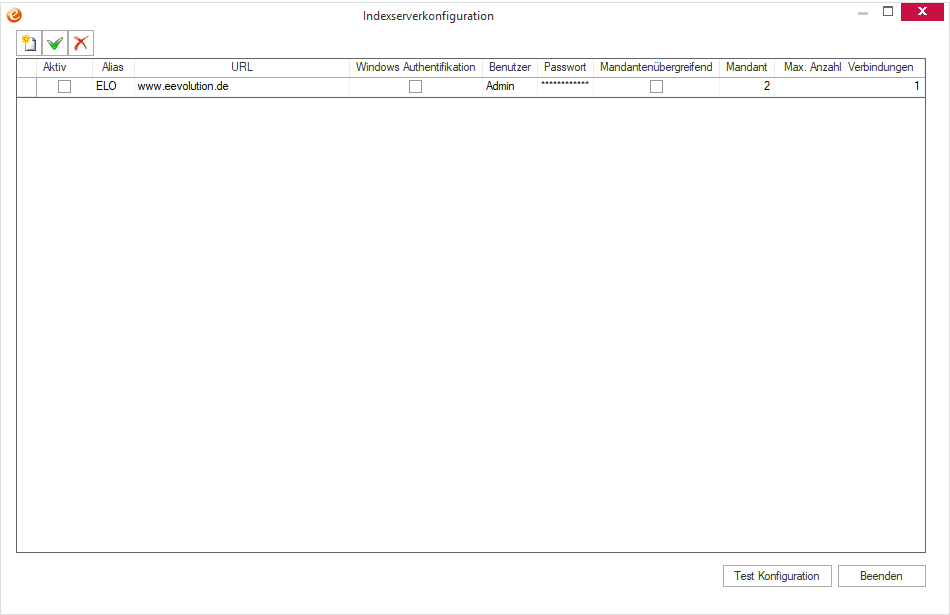
Schritt 2: Testen einer vorhandenen Indexserverkonfiguration
- Markieren Sie die neu angelegte Konfiguration:
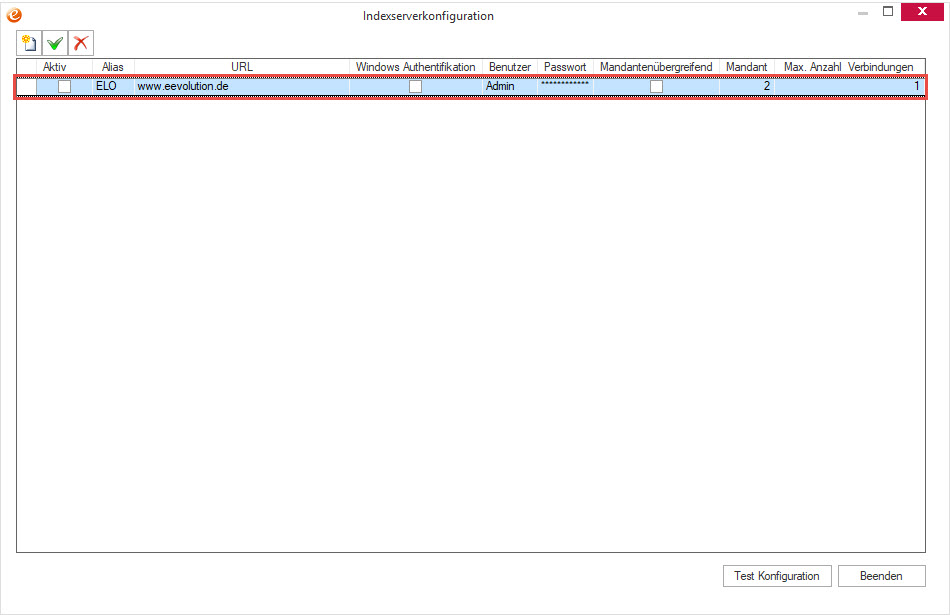
- klicken Sie auf "Test Konfiguration", um die Verbindung zu dem Indexserver zu testen. Wenn alles in Ordnung ist, erhalten Sie die folgende Meldung:
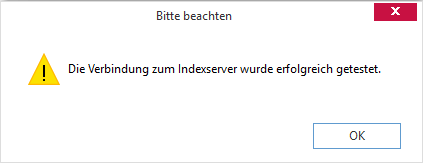
Bei einem Fehler erhalten Sie dagegen diese Meldung: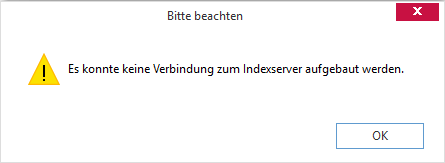
Schritt 3: Aktivieren einer vorhandenen Indexserverkonfiguration
- Konnte die Verbindung erfolgreich getestet werden, dann aktivieren Sie die Konfiguration durch das Setzen der Option "Aktiv".
- Speichern Sie ihre Änderungen mit einem Klick auf das Symbol
 :
: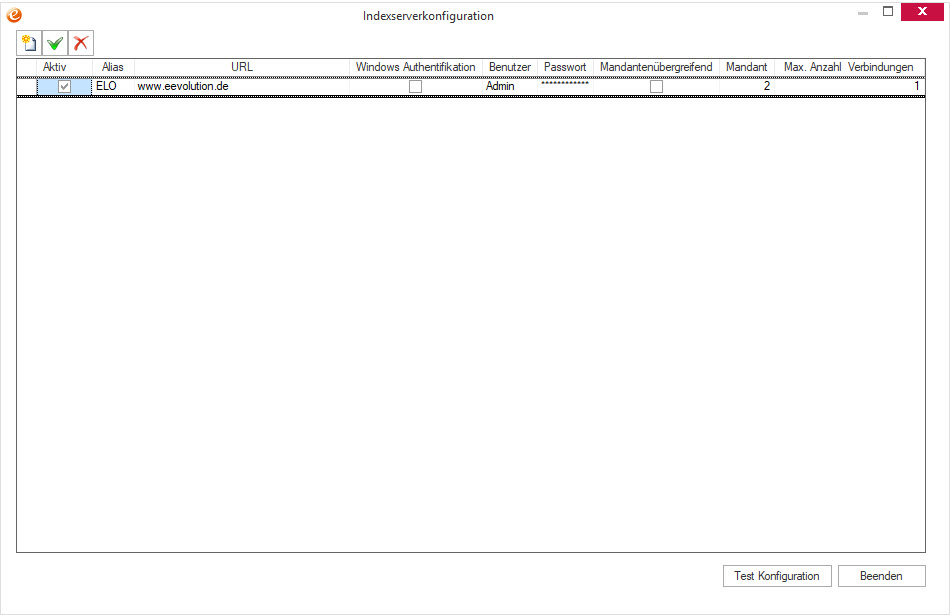 .
.
Bitte beachten Sie:
Denken Sie bitte daran, dass es für jeden Mandanten nur eine aktive Indexserverkonfiguration geben kann. Ist der Haken "Mandantenübergreifend" gesetzt kann es demzufolge nur eine einzige aktive Indexserverkonfiguration geben, da diese für alle Mandanten verwendet wird.
- Mit einem Klick auf "Beenden" verlassen Sie den Dialog.
Haben Sie die initiale Indexserverkonfiguration eingerichtet, dann können Sie im Anschluss in der Export-Steuerung die weitere Konfiguration vornehmen:
- Einrichtung der einzelnen Belege für den Export, so dass beim Drucken dieser Belege in eEvolution automatisch ein Export nach ELO erfolgt.Lesen Sie mehr dazu unter Belege für den Export nach ELO einrichten.
- Einrichtung der Ablage von externen Dokumenten für die einzelnen Module, so dass Sie zu bestimmten Vorgängen über eEvolution weitere Dokumente direkt in ELO ablegen können. Lesen Sie mehr dazu unter Einrichten einer iSearch Konfiguration für ELO.
- Einrichtung der iSearch, um die anzuzeigenden Dokumente in ELO zu konfigurieren, wenn man in einem Modul unter "ELO" eine Suche ausführt. Lesen Sie mehr dazu unter Ablage für externe Dokumente einrichten.